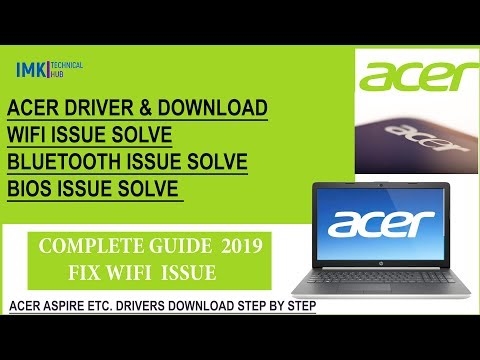Veel mensen associëren Mesh Wi-Fi-systemen nog steeds met enkele onbegrijpelijke en complexe apparaten. En bij het kiezen van een apparaat om thuis een Wi-Fi-netwerk te creëren, geven mensen om deze reden vaak de voorkeur aan conventionele routers. Iedereen is er al aan gewend, velen hebben ervaring met zelfconfiguratie, veel instructies, enz. Maar in feite is het installeren en configureren van een Mesh Wi-Fi-systeem niet moeilijker dan een router, of zelfs veel gemakkelijker, sneller en leuker. Vooral TP-Link Deco-systemen, waarbij alles wordt gedaan via een eenvoudige en intuïtieve applicatie vanaf een mobiel apparaat. En als we het hebben over het opzetten van TP-Link Deco P7, dan is het daar nog gemakkelijker, aangezien dit Mesh-systeem ingebouwde Bluetooth heeft, waardoor de verbinding van het mobiele apparaat en de systeemmodule bijna onzichtbaar is voor de gebruiker. Het installatieproces is erg attent en roept geen vragen op, zelfs niet voor die gebruikers die "jij" zijn met vergelijkbare apparaten.
In dit artikel zullen we het TP-Link Deco P7-systeem aansluiten en configureren, waar ik het in dit artikel al over had. Net als de hele reeks TP-Link Deco-apparaten heeft dit model geen webinterface (zoals bij conventionele routers, waar u de instellingen via een browser kunt invoeren). Configuratie doe je via de Deco-app vanaf je telefoon of tablet. En dit is erg handig. In de applicatie wordt een stapsgewijze opzet gemaakt. En zelfs als er problemen optreden tijdens het installatieproces, zullen we informatie zien over mogelijke oorzaken en oplossingen. Het is niet nodig om ingewikkelde instellingen te begrijpen, te zoeken naar de nodige instellingen in verschillende secties, enz. Het hele proces van het installeren van dit Mesh Wi-Fi-systeem komt neer op het feit dat u de module op een stopcontact moet aansluiten, deze moet verbinden met internet (slechts één), en open de Deco-app en volg de instructies in de app zelf.
Ik stel voor om direct TP-Link Deco P7 in te stellen. Ik heb een set van drie modules. Als u twee modules heeft, is het proces hetzelfde. We nemen één module (wat er ook gebeurt, ze zijn hetzelfde) en installeren deze op de plaats waar internet is aangesloten. We sluiten de voedingsadapter aan op de module en verbinden een kabel van een internetprovider of modem met een van de LAN / WAN-poorten.

Als de indicator op de module blauw knippert, is het apparaat klaar voor configuratie. Als je de Deco P7 hebt aangezet en na ongeveer een minuut begon het indicatielampje niet blauw te knipperen, probeer dan de instellingen te resetten. Om dit te doen, drukt u 1 seconde op de Reset-knop aan de onderkant van de module met iets scherps.
Schakel Bluetooth in op uw telefoon. Installeer de "Deco" applicatie op uw telefoon of tablet vanuit de App Store of Google Play. Ga naar de app en log in met je TP-Link ID. Als u dit account niet heeft, moet u zich registreren en inloggen op de applicatie. Vervolgens drukken we op de knop "Aan de slag". We kiezen voor ons systeem, in ons geval is dat P7. Klik in het venster "Wat we nodig hebben" op de knop "Volgende". Op de pagina waar de verbinding via een modem wordt getoond, moeten we hoogstwaarschijnlijk op de knop "Ik heb geen modem" klikken. Als u vanaf een modem verbinding heeft gemaakt met internet met TP-Link Deco P7, klik dan op "Volgende".

Vervolgens moeten we internet verbinden met de Deco P7-module (we hebben dit al gedaan) en bevestigen dat het Deco-lampje blauw knippert. Daarna maakt de smartphone verbinding met Deco P7 via Bluetooth. Wanneer de module wordt gedetecteerd, zal de applicatie ons vragen om te kiezen waar de module moet worden geïnstalleerd.

Deco P7 zal proberen het type internetverbinding te detecteren. Ik heb een "Dynamic IP". Gebruikt uw provider ook dit type verbinding, klik dan op de knop "Volgende". Of klik op "Verbindingstype" en kies uw eigen. Alles is hier standaard, net als bij wifi-routers: dynamisch IP-adres, PPPoE, statisch IP-adres, L2TP, PPTP. Als u bijvoorbeeld PPPoE heeft, moet u de gebruikersnaam en het wachtwoord opgeven die uw internetprovider heeft verstrekt. Het is hetzelfde met L2TP en PPTP. Alleen daar moet u nog het serveradres opgeven.

Het proces voor het maken van een Wi-Fi-netwerk begint. We hoeven alleen de naam van het wifi-netwerk en het wachtwoord ervoor te bedenken en op te schrijven. Alles is zo eenvoudig mogelijk. Daarna zal het systeem ons vragen om verbinding te maken met het gemaakte Wi-Fi-netwerk, zodat u door kunt gaan met de configuratie.

Nadat ons apparaat via een Wi-Fi-netwerk is verbonden met Deco P7, begint het testen van de internetverbinding. Na het bericht "Deco is nu online", wordt u gevraagd om nog een Deco-module toe te voegen of om de installatie te voltooien.

Aangezien er minimaal 2 modules in dit systeem zitten, gaan we verder met de configuratie.
Andere TP-Link Deco P7-modules aansluiten
Eerst verbinden we de stroom met de tweede Deco P7-module en wachten tot de indicator blauw begint te knipperen.

Als u na het instellen van de eerste module op "Voltooien op deze" heeft geklikt, dan kunt u een ander apparaat toevoegen door op de (+) knop in de Deco applicatie zelf te klikken (in de rechterbovenhoek).
Selecteer het model opnieuw (we hebben P7), dan moet u selecteren op welke verdieping de module zich zal bevinden en bevestigen dat de indicator blauw knippert. En de laatste is het kiezen van de locatie van de Deco-module.

En dan de magie! De modules zullen elkaar detecteren, verbinding maken en het netwerk optimaliseren. Daarna wordt u gevraagd om de configuratie te voltooien of een andere module toe te voegen. Omdat ik een set van drie heb, voeg ik er nog een toe. Eerst installeer ik het en sluit ik de stroom aan.

Het installatieproces is precies hetzelfde als voor de tweede module.

Nadat de installatie is voltooid, worden de instellingen van ons Mesh Wi-Fi-systeem geopend. De aangesloten apparaten worden weergegeven op het startscherm. Als u op een apparaat klikt, kunt u informatie erover bekijken of een hoge prioriteit inschakelen. Door op "Internet" te klikken, wordt een lijst met alle Deco-units in ons netwerk weergegeven. U kunt hun status bekijken en instellingen wijzigen. Ook op het hoofdscherm is het tabblad "Antivirus" en "Ouderlijk toezicht". En onderaan is er het tabblad "Meer", waar u andere instellingen van het Mesh Wi-Fi-systeem kunt vinden.

Het is heel gemakkelijk om de instellingen te achterhalen.
Hoe werkt Powerline in TP-Link Deco P7?
We weten dat het belangrijkste kenmerk van TP-Link Deco P7 de ondersteuning van Powerline-technologie is. Wanneer de verbinding tussen de module niet alleen via Wi-Fi verloopt, maar ook via conventionele bedrading. Het bleek dat u verder niets hoeft te configureren. Configuratie en verbinding zijn automatisch. Wanneer we de voedingsadapter van TP-Link Deco P7 gewoon in een stopcontact steken (vóór het instellen), brandt het lampje erop oranje.

Dit betekent dat de Powerline-technologie niet werkt, er is geen verbinding. Als er minimaal twee modules zijn geconfigureerd, worden deze automatisch via Powerline verbonden en wordt de LED op de adapter groen.

Na het instellen gloeiden de adapters van twee modules groen op en de derde - oranje. Een paar minuten lang kon ik niet begrijpen wat er aan de hand was, omdat alle drie de modules online waren. De reden was het verlengsnoer. Powerline-technologie werkt niet via elektrische filters.